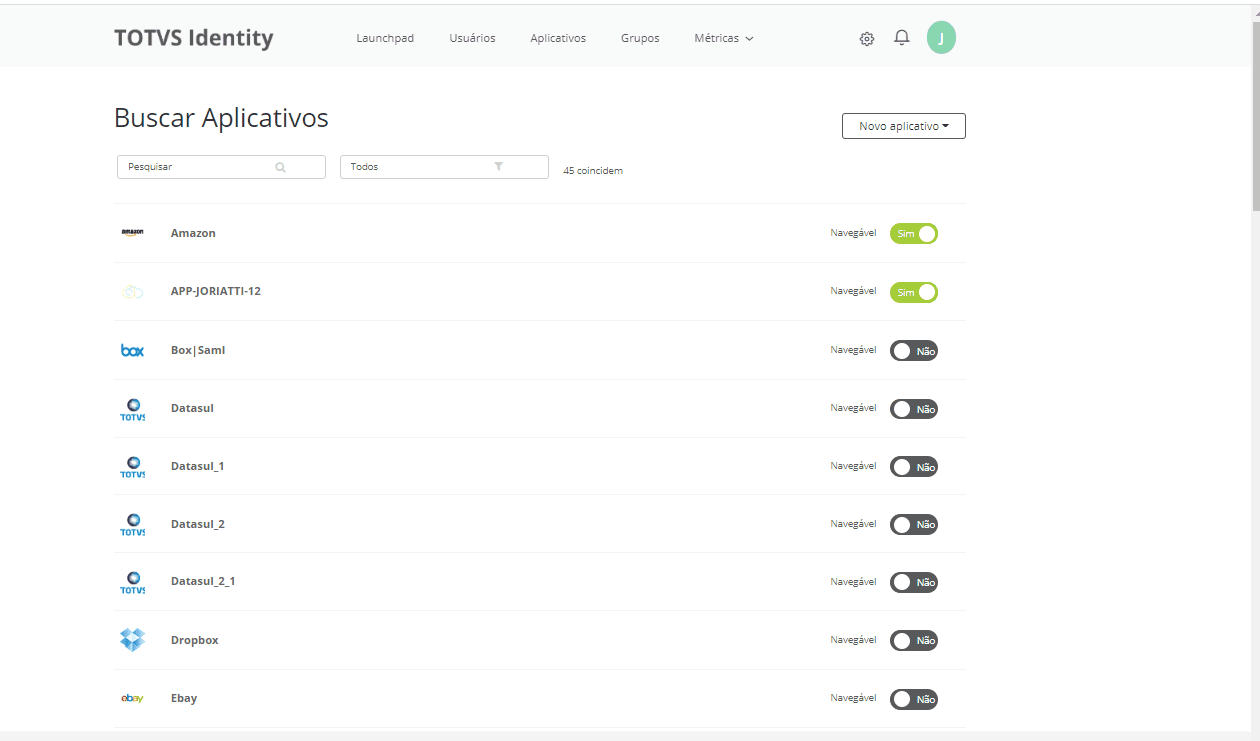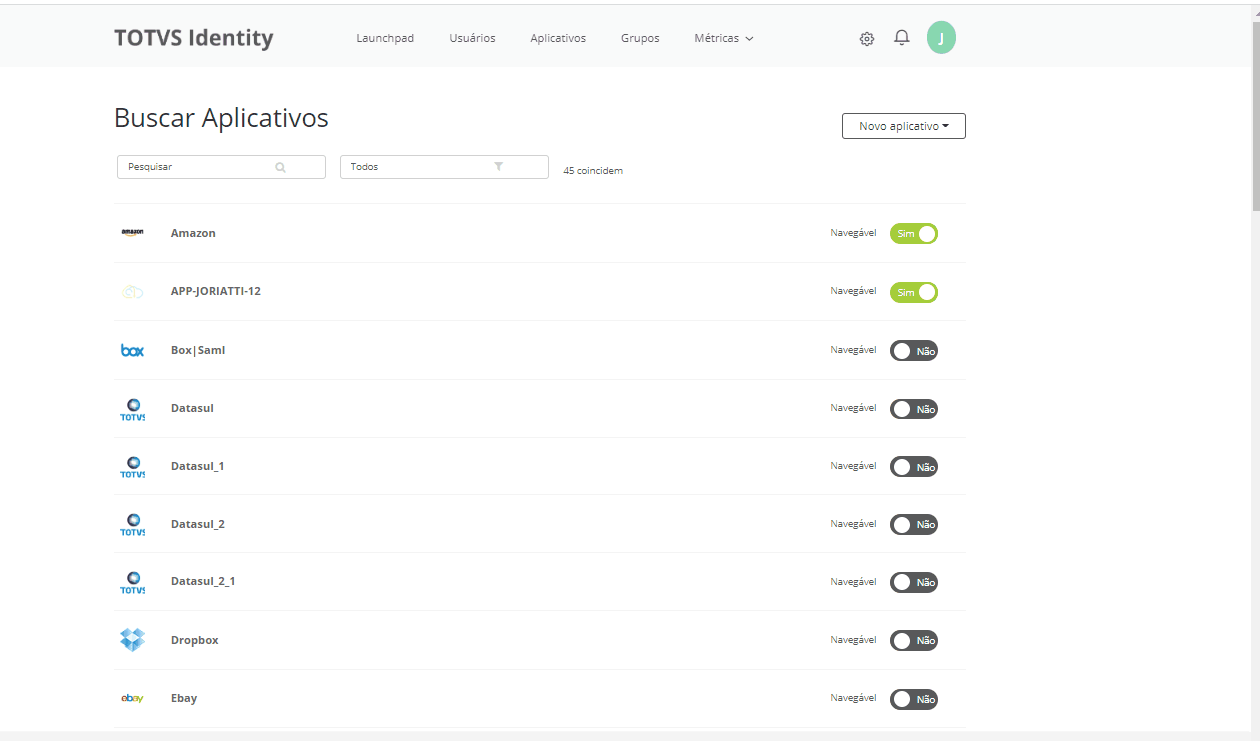...
Os usuários importados a partir da integração entre o Active Directory devem ser aceitos pelo administrador para que o seu acesso à empresa no Identity seja permitido. Consulte Aceitar Usuários Pendentes para obter informações sobre a configuração e utilização deste recurso.
 Image Modified
Image Modified
| Âncora |
|---|
| Gerenciar Active Directories |
|---|
| Gerenciar Active Directories |
|---|
|
...
| Painel |
|---|
| borderColor | #f2f2f2 |
|---|
| bgColor | #f2f2f2 |
|---|
|
Efetue o login de algum dos usuários adicionado no aplicativo SAML e acesse a página de aplicativos do usuário. Na listagem de aplicativos irá aparecer o aplicativo criado anteriormente que está configurado para fazer login SSO no Identity. 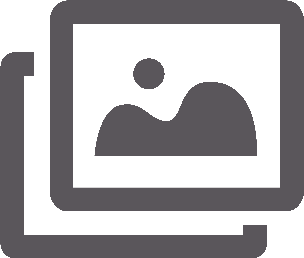 Veja a imagem Veja a imagem Clique no aplicativo criado anteriormente e será feito o login no Identity. No primeiro login esse usuário da Microsoft Azure será criado no Identity. | Painel |
|---|
| borderColor | #fdf7e8 |
|---|
| bgColor | #fdf7e8 |
|---|
| | HTML |
|---|
<div class="lms">
<div class="lms-callout">
<div class="lms-callout-image">
<img class="lms-callout-thumb" src="http://tdn.totvs.com/download/thumbnails/286221066/importante.png" width="24" height="24">
</div>
<div class="lms-callout-body">
<p class="lms-callout-text"><b>IMPORTANTE!</b><br>Esse usuário será criado no TOTVS Identity com base nas informações do usuário já existente no Microsoft Azure. A partir desse momento será possível efetuar login na empresa do Identity usando esse usuário da Microsoft Azure (entrando na Microsoft Azure e clicando no aplicativo TOTVS Identity configurado). Esse login a partir do Microsoft Azure para o Identity não envolve autenticação com Active Directory local via SmartSync. O login envolve apenas a Microsoft Azure e o Identity. </p>
</div>
</div>
</div> |
|
|
Editar diretório
...
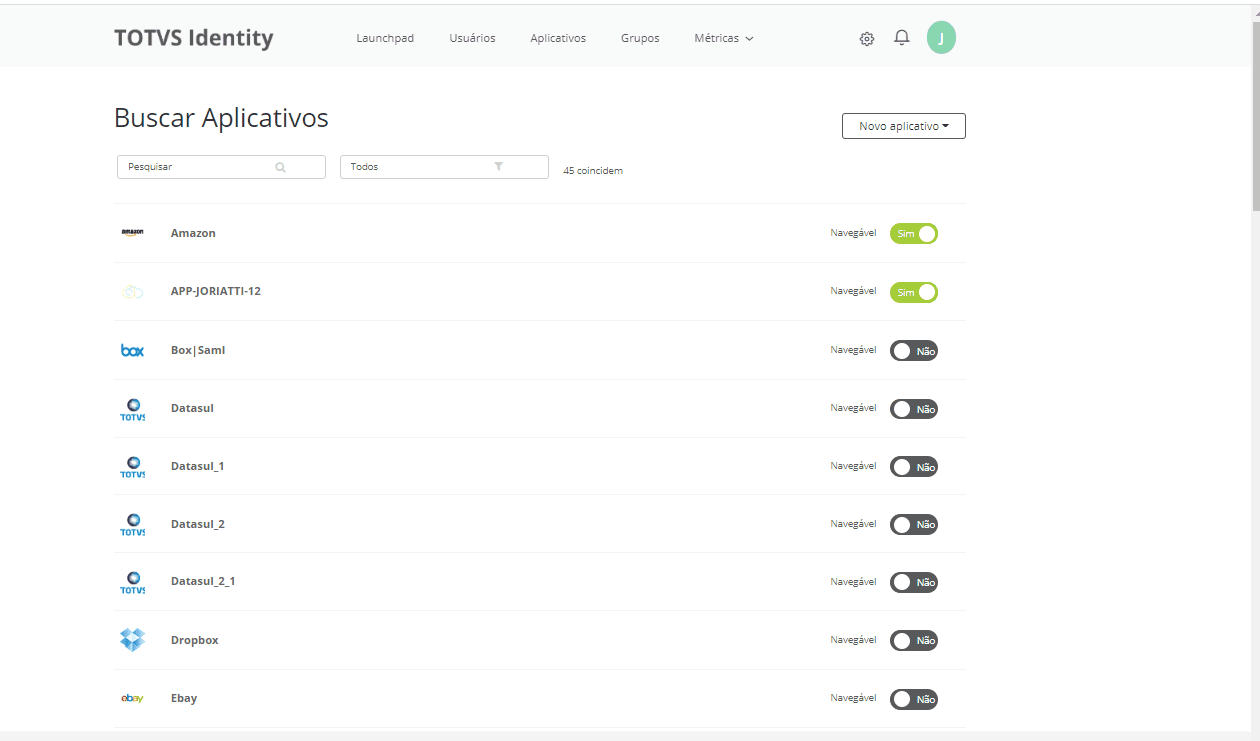 Image Removed
Image Removed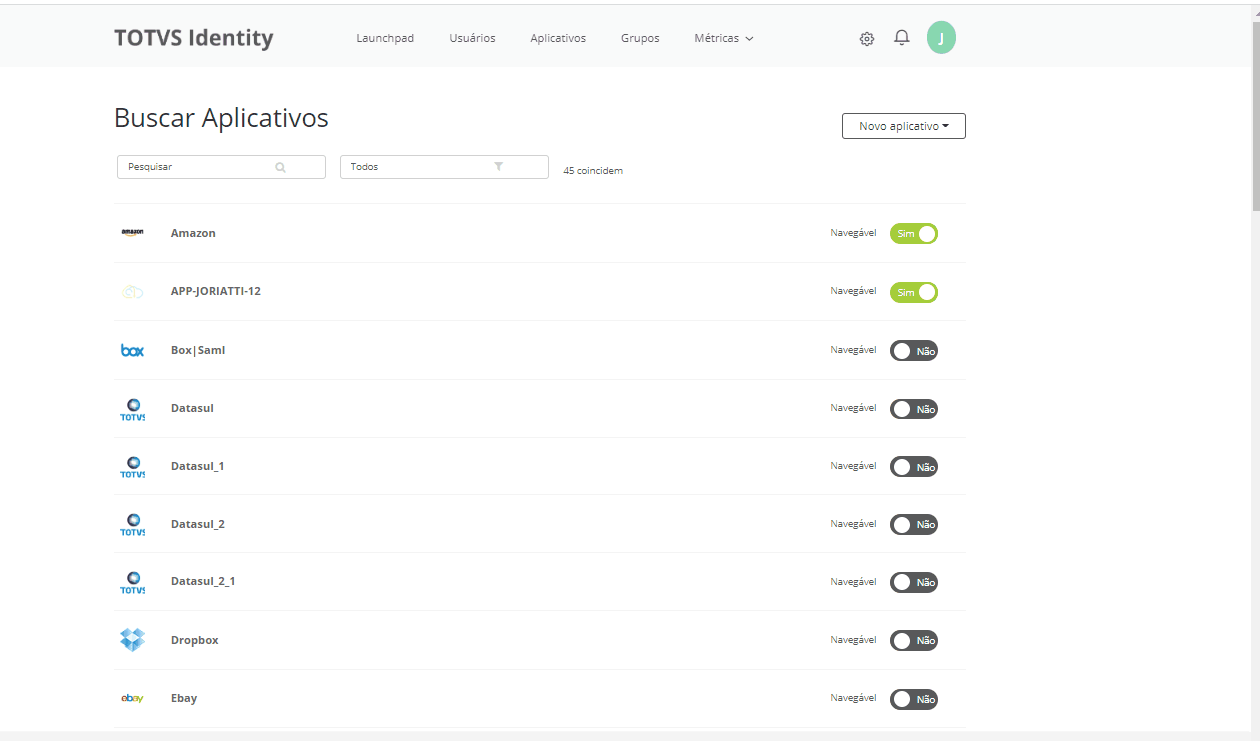 Image Added
Image Added
01. Acione o ícone Configurações no canto superior direito e selecione a opção Active Directory.
no canto superior direito e selecione a opção Active Directory.
...